Adobe Reader: A kiemelő szín megváltoztatása
Ez a lépésről lépésre végigvezető útmutató megmutatja, hogyan lehet megváltoztatni a kiemelő színt a szövegek és szöveges mezők számára az Adobe Readerben.
Elkezdtél nézni egy olyan műsort, amit a barátaid nem szeretnek, de te igen. Továbbra is nézni fogja, de kerülje a megjegyzéseket; el szeretné távolítani a legutóbb nézett listáról vagy a Következő listáról. Akkor is megjelenik a listán, ha egy epizód közepén abbahagyja a műsor nézését. Ha befejezte az epizódot, a legújabb epizód az Új szóval jelenik meg, jelezve, hogy még nem látta. De ne feledje, hogy ha törli, akkor visszajön, ha továbbra is nézi a műsort.
Műsor törlése a következő listáról az Apple TV+-on
A trükkös rész az lesz, hogy ne felejtse el törölni a műsort, amikor Apple TV+-t szeretne nézni, de ez semmi olyan dolog, amit egy emlékeztető nem javíthat. Bármely műsor törléséhez koppintson a Megtekintés most elemre a bal felső sarokban, és nyomja meg hosszan a törölni kívánt műsort a további lehetőségek megtekintéséhez. Olyan lehetőségek közül választhat, mint a Megosztás, Eltávolítás a következő listából, Epizód megjelölése megtekintettként és Eltávolítás a legutóbb megtekintett közül .
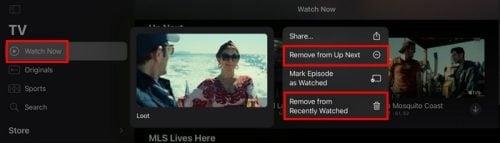
Távolítsa el az Apple TV+ Up Next opciójából
Ezeket a lehetőségeket csak azoknál a műsoroknál látja, amelyeket elkezdett nézni, de még nem fejezte be. Ha van olyan epizód, amelyet még nem látott, akkor csak az eltávolítási lehetőséget látja a következő részből. A megtekintett tartalmat úgy is törölheti, hogy koppintson profilképére, és válassza a Lejátszási előzmények törlése lehetőséget. Ez alatt egy rövid üzenet jelenik meg, amely szerint ezzel a lehetőséggel törölheti a megtekintett tartalmat az eszközeiről. Amikor megnyomja a gombot, egy másik üzenetet fog látni, amely jobban elmagyarázza, hogy a megtekintett tartalmak törlődnek az Apple TV alkalmazásból és a tv.apple.com webhelyről.
Ez minden olyan eszközt érint, amely az Ön iCloud-címéhez kapcsolódik. Ha végzett, ne felejtse el megérinteni a jobb felső sarokban található Kész gombot. De ne feledje, hogy az előzmények törlése után nem lesz utalás arra, hogy hol hagytad a műsort. Hacsak nincs elmentve valahova, nem tudhatja meg, melyik volt az utolsó évad vagy epizód, amit megnéztél.
A kudarcok
A kellemetlenség az lesz, hogy ha tudod, hol hagytad abba, akkor magadnak kell megkeresned az évadot és az epizódot. Az előzmények törlése előtt egy egyszerű kattintással folytathatja a nézést. Ez minden. Ha a műsort érdemes elrejteni, akkor ezt kell tenned, mivel nem lesz a Következő részben.
Következtetés
Mindig lesz olyan műsor, amit szeretsz, és mások nem értik, miért szereted. Ha el akarja rejteni a guilty pleasure show-ját, most már tudja, milyen gyorsan törölheti a műsort az Up next-ből. De ha ez egy olyan műsor, ahol csak a legújabb epizódra kell várnia, akkor könnyen megtalálhatja, ha nem felejti el a nevet. Remélhetőleg ezt nem kell gyakran megtennie. Vagy te? Ossza meg gondolatait az alábbi megjegyzésekben, és ne felejtse el megosztani a cikket másokkal a közösségi médiában.
Ez a lépésről lépésre végigvezető útmutató megmutatja, hogyan lehet megváltoztatni a kiemelő színt a szövegek és szöveges mezők számára az Adobe Readerben.
Itt részletes utasításokat talál arról, hogyan lehet megváltoztatni a felhasználói ügynök karakterláncot az Apple Safari böngészőben MacOS rendszeren.
Szeretné letiltani az Apple Szoftverfrissítés képernyőt, és megakadályozni, hogy megjelenjen a Windows 11 számítógépén vagy Mac-en? Próbálja ki ezeket a módszereket most!
Ha a LastPass nem tud csatlakozni a szervereihez, törölje a helyi gyorsítótárat, frissítse a jelszókezelőt, és tiltsa le a böngésző bővítményeit.
Tartsa tisztán a Google Chrome böngésző gyorsítótárát a következő lépésekkel.
Sok felhasználó számára a 24H2 frissítés törli az auto HDR-t. Ez az útmutató elmagyarázza, hogyan orvosolhatod ezt a problémát.
A keresztreferenciák segíthetnek dokumentumod felhasználóbarátabbá, rendezettebbé és hozzáférhetőbbé tételében. Ez a útmutató megtanítja, hogyan hozhatsz létre keresztreferenciákat Wordben.
A Spotify zavaró lehet, ha minden alkalommal automatikusan megnyílik, amikor elindítja a számítógépét. Az automatikus indítás leállítása az alábbi lépések segítségével.
Kíváncsi arra, hogyan integrálhatja a ChatGPT-t a Microsoft Word-be? Ez az útmutató pontosan megmutatja, hogyan teheti ezt meg a ChatGPT for Word bővítménnyel 3 egyszerű lépésben.
Tanuld meg, hogyan oldj meg egy gyakori problémát, amelyben a képernyő villog a Google Chrome böngészőben.








